|
eMail Marketing und Newsletter Software | BACKCLICK
|
|
eMail Marketing und Newsletter Software | BACKCLICK
|
Um einen Newsletter bzw. eine Kampagne zu erstellen müssen Sie zunächst eine Abonnentengruppe auswählen, an die diese Kampagne versendet werden soll. Dazu haben Sie bereits im System angelegt Verteilerlisten. Rufen Sie das Menü Newsletter-Redaktion --> Newsletter schreiben auf. Unter diesem Menüpunkt finden Sie alle konfigurierten Verteilerlisten, auf die Sie eine Berechtigung besitzen. Klicken Sie auf den Button Schreiben in der gewünschten Zeile. Es erscheint eine Eingabemaske, in der Sie Ihren Newsletter verfassen können. Die einzelnen Eingabefelder und Optionen werden im Folgenden erklärt.
HTML Newsletter: Achten Sie beim Schreiben von HTML Newslettern darauf, dass Sie den Newslettercode mit <HTML><BODY> beginnen und mit </BODY></HTML> abschließen. Das gilt nicht für die direkte Eingabe im integrierten HTML Editor. Hier arbeiten Sie gleich im WYSIWYG Modus.
Bitte geben Sie eine Kurzbezeichnung für die Übersichtslisten ein. Bei vielen vorbereiteten Newsletter hilft Ihnen diese Beschreibung die Übersicht zu behalten.
In dem Drop-Down-Feld können Sie eine feste Textbreite festlegen, indem Sie in dem Feld die Anzahl der Zeichen, die in einer Zeile stehen sollen, angeben. Der Standardwert ist 72 Zeichen. Bei HTML Newslettern ist dieser Wert deaktiviert.
Geben Sie hier die Betreffzeile (Subject) des Newsletters ein. Hier sind auch Personalisierungsvariablen möglich. z.B. $$VORNAME$$ etc.
Bitte wählen Sie zunächst die Versandart des Newsletters sie haben folgende Auswahlmöglichkeiten:
Sie haben noch folgende Schaltflächen zur Verfügung:
Editor (Hiermit können Sie den integrierten HTML Editor aktivieren oder deaktivieren)
Variablen (Hier haben Sie die Möglichkeit Personalisierungsvariablen in den Newsletter einzufügen)
laden (Hier können Sie den HTML oder Text Newsletter per Datei von Ihrer lokalen Festplatte einfügen)
Vorschau (Hier wird das Vorschaufenster mit dem aktuellen Stand geöffnet)
Die Beschreibung und Funktionsweise des Editors entnehmen Sie bitte dem Kapitel Der HTML-Editor
Sie können auch bequem ein bereits vorhandenes Template zur Erstellung des Newsletters auswählen. Dazu ist es notwendig, den HTML Editor zu aktivieren. Sollten Sie den HTML Editor bereits sehen ist eine erneute Aktivierung nicht nötig. In der Buttonleiste des Editors finden sie die Schaltfläche "V". Das V steht für Vorlage. Bei einem Klick auf den Button öffnet sich die Templateauswahl. Sie sehen hier die Templates, auf die Sie eine Berechtigung besitzen. Wählen Sie hier ein Template aus. Das Fenster schließt sich und Sie sehen im HTML Editor die Vorlage. Diese können Sie nun verändern, Links und Bilder einfügen und anschließend als neuen Newsletter abspeichern.
Um personalisierte Newsletter zu schreiben, müssen Sie sich mit der Schreibweise der speziellen Variablen vertraut machen oder einfach über die Auswahlbox die entsprechenden Variablen in das Textfeld einfügen. Beim Schreiben können Sie auf alle Datenfelder der Abonnentendatenbank zurückgreifen, indem Sie $$FELDNAME$$ in den Text einfügen. Die Feldnamen können Sie z. B. dazu nutzen, Ihre Abonnenten persönlich anzusprechen. Nähere Informationen hierzu entnehmen Sie bitte dem Systemadministration -> Datenbank-Designer. Das Verwenden der Datenfelder ist allerdings nur bei personalisierten Newslettern möglich.
Beispiel:
"Sehr $$geehrter$geehrte$$ $$ANREDE$$ $$NACHNAME$$. Da Sie am $$GEBURTSTAG$$ Geburtstag haben, möchten wir Ihnen ein Geschenk machen. Stimmt Ihre Adresse noch ?? STRASSE: $$STRASSE$$ ORT: $$PLZ$$ $$ORT$$
Wenn Sie beide Geschlechter unterschiedlich ansprechen wollen, erreichen Sie dies mit folgender Syntax:
entweder:
$$männliche Form$weibliche Form$$
oder:
$$männliche Form$weibliche Form$ohne Geschlecht$$
Die zweite, erweiterte Variante können Sie verwenden, wenn Sie nicht sicher sind, ob zu jeder angemeldeten Person das Geschlecht bekannt ist. Ist diese Information nicht vorhanden, wird eine neutrale Formulierung gewählt. Bitte achten Sie darauf, dass die männliche Form immer zuerst genannt wird. Wenn Sie in Ihrem Anmeldetemplate (siehe Das Webinterface) ausschließlich Angaben zum Geschlecht (männlich/weiblich oder male/female) verlangt haben, aber trotzdem personalisierte Newsletter verschicken wollen, können Sie das folgendermaßen realisieren:
Sehr $$geehrter$geehrte$$ $$Herr$Frau$$ $$NACHNAME$$, da Sie am $$GEBURTSTAG$$ Geburtstag haben, möchten wir Ihnen ein Geschenk machen. Stimmt Ihre Adresse noch ?? STRASSE: $$STRASSE$$ ORT: $$PLZ$$ $$ORT$$ Falls Sie diesen Newsletter nicht mehr erhalten wollen, klikken Sie auf nachfolgenden Link: $$UNSUBSCRIBE-LINK$$.
Wenn Sie mit personalisierten Newslettern direkt auf Ihren Onlineshop verlinken, können Sie in jedem Link auch z. B. die ID des Abonnenten mitliefern oder eine andere Angabe, an der das Shopsystem den Abonnenten erkennt:
Sehr $$geehrter$geehrte$$ $$Herr$Frau$$ $$NACHNAME$$, da Sie am $$GEBURTSTAG$$ Geburtstag haben, möchten wir Ihnen ein Geschenk machen. Bitte suchen Sie sich ein Geschenk aus: http://domain.de/cgi-bin/FirmaShop.storefront/$$UID$$/Product1
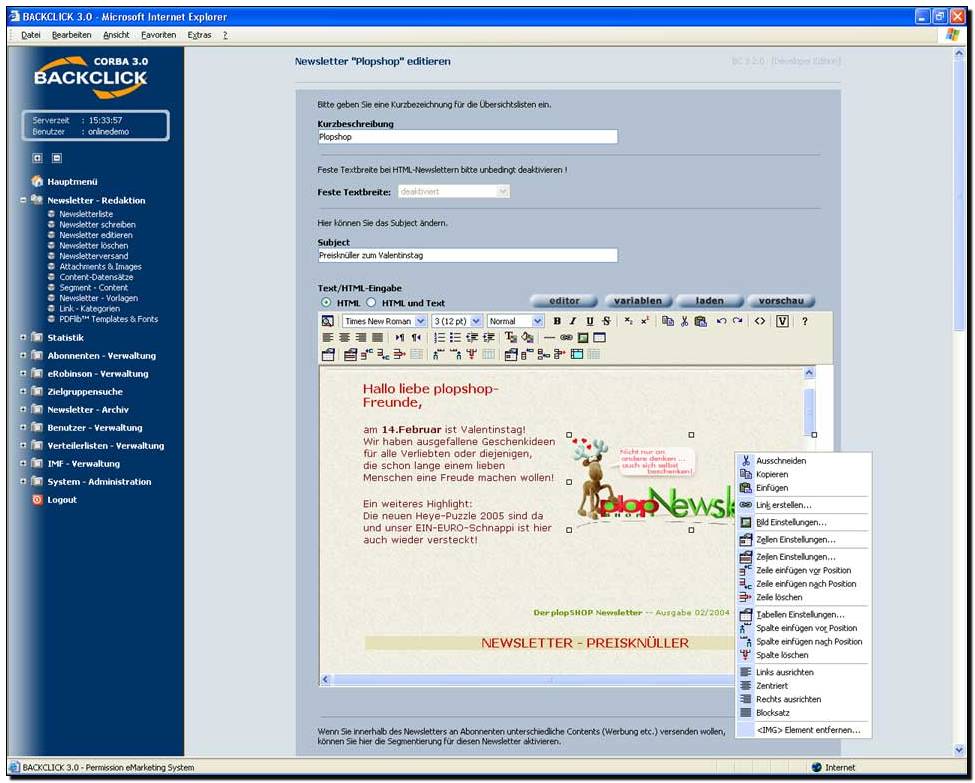 |
Abb. 10.8. - Newsletter mit HTML Editor erstellen
Wenn Sie innerhalb des Newsletters an Abonnenten unterschiedliche Contentblöcke (Werbung etc.) versenden wollen, können Sie hier die Segmentierung für diesen Newsletter aktivieren und die Anzahl der Segmente wählen. Sie finden unter der Eingabebox für den alternativen Part des Newsletters die Möglichkeit, diesen Newsletter segmentiert zu versenden. Bitte aktivieren Sie die Segmentierung durch einen Klick auf dieses Kästchen. Darunter befindet sich eine Auswahlbox, mit der Sie die Anzahl der Segmente bestimmen können. Zurzeit ist diese Anzahl auf 20 Segmente begrenzt. In unserem Beispiel verwenden wir der Übersichtlichkeit halber 2 Segmente.
Sollten Sie Ihren Newsletter in zwei Segmente teilen wollen, erhält während des Versandes des Newsletters der erste Abonnent einen Newsletter des Segmentes 1, der zweite Abonnent erhält den Newsletter des Segmentes 2 und der dritte Abonnent wiederum den segmentierten Newsletter des Segmentes 1. Und so wird bis zum Erreichen des letzten Abonnenten jeweils abwechselnd Segment 1 oder 2 zugestellt. Wie definieren Sie nun aber, in welchem Segment welche Inhalte, Absendernamen und Betreffzeilen verwendet werden? Fangen wir mit den unterschiedlichen Segmentcontentblöcken innerhalb des Newsletter an. Sie haben hier die Möglichkeit, in zwei Textfeldern ("Text/HTML Eingabe" und "Alternativ-Text-Eingabe") die Inhalte für den Newsletter einzugeben.
Für die Segmentierung benutzt BACKCLICK spezielle Variablen.
$$SEGM ENTCONTENT-1$$,
$$SEGM ENTCONTENT-2$$
. . .
bis $$SEGMENTCONTENT-X$$
Jede Variable stellt einen Platzhalter für EINEN Segmentcontentblock (Textblock) dar. Sie können dieselben Variablen mehrmals an unterschiedlichen Stellen im Newsletter verwenden.
$$Sehr geehrter Herr$Sehr geehrte Frau$Sehr geehrte Damen und Herren$$ Die Bahn soll kundenfreundlich werden - per Gesetz… Die Grünen halten offenbar nicht mehr viel von der Idee, die Bahn rasch an die Börse zu führen. Nach dem Streit um das Tarifsystem heißt die Devise: mehr Staat statt weniger. Per Gesetz wollen sie das Unternehmen zwingen, netter zu Kunden und Konkurrenten zu sein. mehr… ----> http://www.domain.de/news/1 ----------------------------------------------------------------------------- WERBUNG: $$SEGMENTCONTENT-1$$ ---------------------------------------------------------------------------- Schumachers "roter Hai" besser als perfekt… Im neuen Ferrari F2003-GA hat Michael Schumacher einen Start nach Maß hingelegt. Das erste Zeittraining beim Großen Preis von Spanien beendete der Weltmeister als Schnellster. Der Deutsche war anschließend voll des Lobes über seinen Dienstwagen. mehr… ----> http://www.domain.de/news/2 ----------------------------------------------------------------------------- WERBUNG: $$SEGM ENTCONTENT-2$$ ----------------------------------------------------------------------------
Wenn Sie nun die Eingabe der Inhalte beendet haben, betätigen Sie bitte die Schaltfläche "Speichern", um zur Segmentcontent-Zuordnung zu gelangen. Es öffnet sich eine weitere Eingabeseite, in der Sie für jedes Segment (in diesem Fall zwei Segmente) die Möglichkeit haben, den Betreff, die alternative Absenderadresse und auch die Zuordnung zwischen der Platzhaltervariable ($$SEGMENTCONTENT-1$$) und den vorhandenen Segmentcontentblöcken einzugeben. Wie Sie die Segmentcontentblöcke eingeben, wird im Kapitel Segment-Content beschrieben.
Führen Sie nun die Zuordnung zwischen den Platzhaltern ($$SEGMENTCONTENT-X$$) und den vorher angelegten Blöcken durch. Die Namen der Blöcke sind in den Auswahlfeldern aufgeführt.
Die Priorität wird im eMail-Client angezeigt und deklariert die Dringlichkeit. Die hier eingegebene Priorität ersetzt die Standard-Priorität, die Sie bei der Newsletterkonfiguration angegeben haben. Das Setzen der Priorität hat leider absolut keinen Einfluss auf die Versandgeschwindigkeit des Newsletters. Sie können es gerne probieren. Falls es Ihnen gelingt, die Versandleistung dadurch zu erhöhen informieren Sie uns bitte :-)
Weitere Angaben und Einstellungen sind optional. Lesen Sie dazu bitte die entsprechenden Unterkapitel.